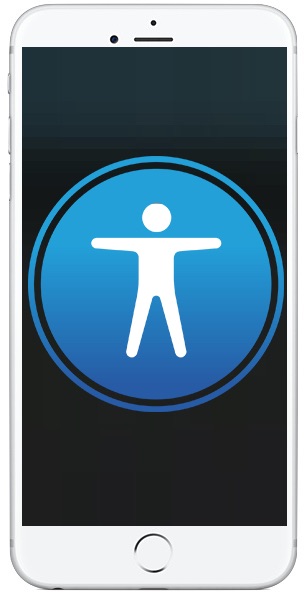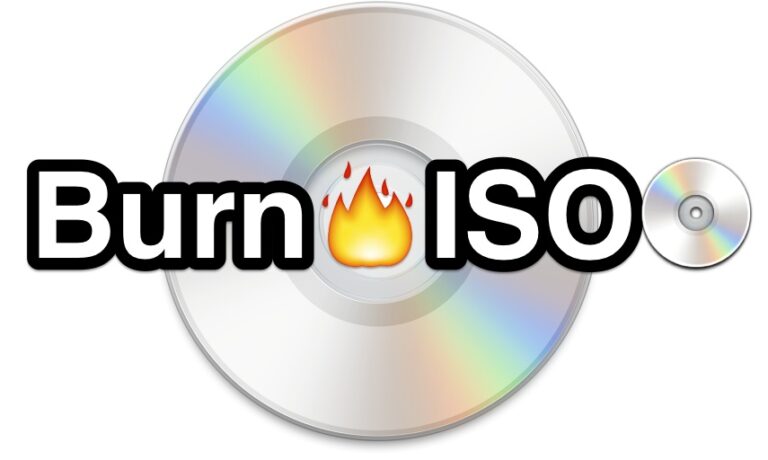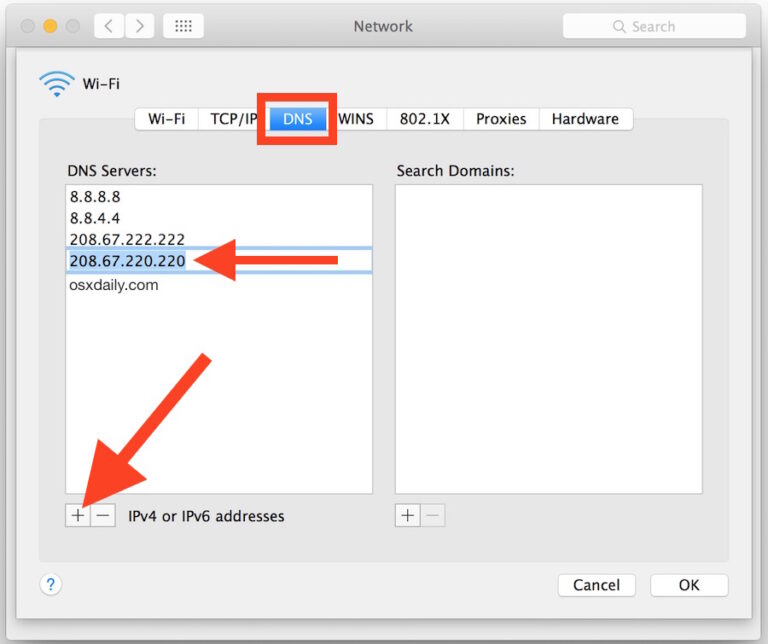Как заблокировать приложение паролем с экранным временем на iPhone и iPad
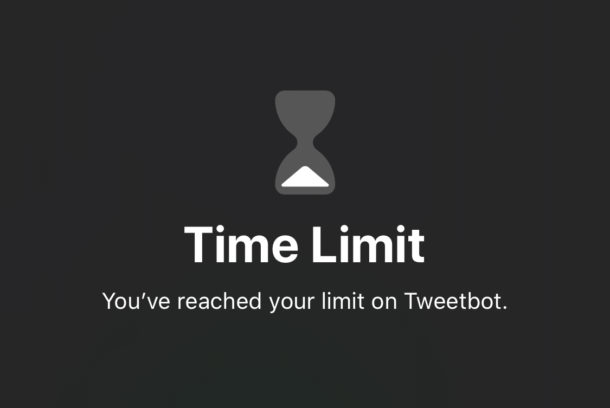
Искусственный интеллект поможет тебе заработать!
Вы когда-нибудь хотели заблокировать паролем приложение для iPhone или iPad? Если вы хотите запретить людям доступ к определенным приложениям, даже если у них есть доступ к вашему iPhone или iPad и они знают, что устройства блокируют код доступа к экрану, вам потребуется код доступа приложения. Проблема в том, что iOS и iPadOS не имеют механизма защиты такого приложения. Но есть обходной путь, который использует Screen Time, чтобы делать то же самое, просто нужно немного поработать для настройки. После настройки вы фактически заблокируете пароль приложения, хотя, как вы увидите, для этого есть некоторые ограничения.
Программы для Windows, мобильные приложения, игры - ВСЁ БЕСПЛАТНО, в нашем закрытом телеграмм канале - Подписывайтесь:)
Есть множество причин, по которым некоторые приложения нужно держать подальше от посторонних глаз. У вас могут быть личные фотографии, которые вы не хотите никому показывать. Или электронная почта конфиденциального характера. Или, может быть, вы используете устройство совместно с другими и не хотите, чтобы они получали доступ к определенному приложению или данным приложений на вашем iPhone или iPad. В таких ситуациях может быть полезно иметь дополнительный уровень защиты, даже если кто-то может получить доступ к вашему iPhone или iPad, когда он разблокирован. Если это вы, вам придется преодолеть некоторые трудности, чтобы настроить время экрана с ограничениями приложений, прежде чем вы сможете получить необходимую безопасность. Давайте начнем.
Как заблокировать приложения с помощью пароля на iPhone и iPad
Если вы уже настроили экранное время, этот процесс будет вам сразу знаком. Вы, вероятно, можете немного пропустить, если это так. Для всех остальных, вот шаги, чтобы установить пароль для работы приложений.
- Откройте приложение «Настройки» на iPhone или iPad.
- Нажмите «Время экрана», а затем «Ограничения приложений».
- Нажмите «Добавить лимит», чтобы установить новый. Оставайтесь с нами, вы скоро увидите, к чему все идет.
- Коснитесь круга рядом с категорией приложений, чтобы установить лимит для всех приложений, подпадающих под эту категорию. Вы можете увидеть, какие это приложения, коснувшись самой категории. Вы можете сделать это, если хотите установить ограничение по времени для конкретного приложения – что наиболее вероятно и в этом сценарии – тоже.
- Нажмите «Далее», когда будут выбраны все приложения, для которых вы хотите установить временные ограничения.
- Пришло время установить предел. Используйте средство выбора времени, чтобы выбрать время. Если вы хотите, чтобы код доступа запускался быстро, установите его на одну минуту. Вы также можете настроить, в какие дни действует ограничение, также нажав «Настроить дни». Когда будете готовы, нажмите «Добавить».
- Теперь откройте нужные приложения и подождите установленное время. Если вы установите ограничение на одну минуту, то, как вы уже догадались, вы подождете минуту, пока ограничение по времени не вступит в силу.
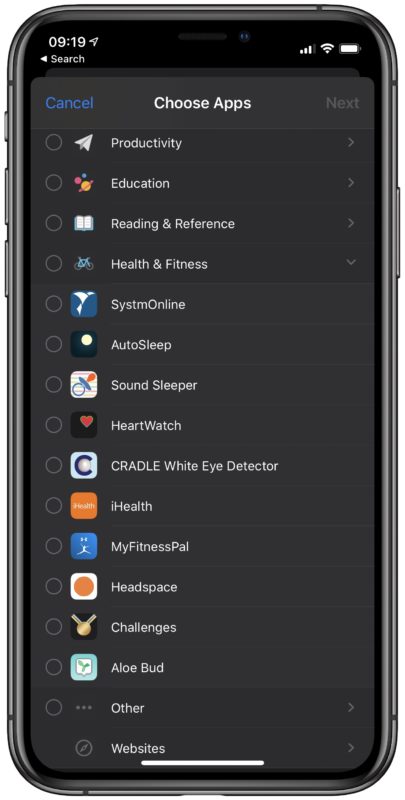
Вот и все. Теперь приложение защищено паролем через Screen Time.
Вы можете отменить это в любое время, сняв ограничение по времени экрана для этого конкретного приложения на iPhone или iPad.
Очевидно, что это не идеальный способ блокировки приложений паролем и не надежный. Но, учитывая, что нет другого способа заблокировать приложения с паролем на iPhone или iPad, этот (и общий пароль устройства) – единственные доступные варианты для блокировки приложений устройств в настоящее время.
Важно знать, что ограничение по времени кода доступа с помощью Screen Time сбрасывается каждую ночь, поэтому, если вы пытаетесь полностью заблокировать приложение, вам придется искусственно преодолевать это ограничение в одну минуту каждый день, чтобы сохранить безопасность паролей приложений. Или надейтесь, что тот, кто попадает в указанное приложение, не сможет нанести достаточный урон за 60 секунд!
Помните, что экранное время предназначено как способ ограничить время, затрачиваемое на приложения, а не полностью заблокировать приложение с помощью пароля, поэтому это конкретное использование функции является своего рода обходным путем для достижения желаемого эффекта блокировки кода доступа iPhone и приложения для iPad.
Если во время настройки вы понимаете, что спрашиваете себя, какой пароль для экранного времени, возможно, вы установили его ранее, но забыли, и в этом случае вы можете изменить пароль для экранного времени, если вам нужно. Вы также можете внести другие изменения в экранное время и его поведение на вашем устройстве, например, если вы обнаружите, что уведомлений о экранном времени слишком много, вы также можете отключить уведомления о еженедельных отчетах о экранном времени. И, естественно, вы можете полностью отключить экранное время, если вы сочтете эту функцию ненужной или бесполезной, но, сделав это, вы, конечно, потеряете блокировку пароля в приложениях, которые мы обсуждаем здесь.
Используете ли вы время экрана и используете ли вы его для установки паролей для приложений или для ограничения времени использования приложений? Если вы знаете другой или лучший способ установки паролей в приложениях, или у вас есть другие советы или предложения, дайте нам знать свои мысли и комментарии ниже.
Программы для Windows, мобильные приложения, игры - ВСЁ БЕСПЛАТНО, в нашем закрытом телеграмм канале - Подписывайтесь:)